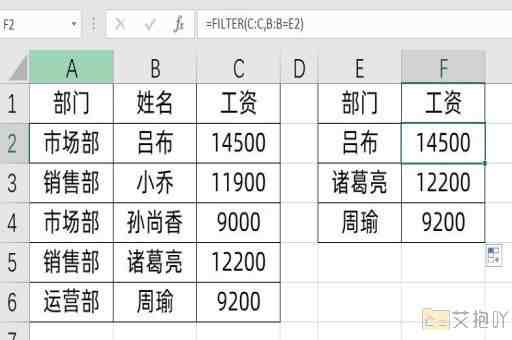excel两个表格找不同并标出位置
标题:excel中查找并标记两个表格的不同之处
在日常工作中,我们经常需要处理大量的数据,其中比较常见的任务就是找出两个或多个表格之间的不同之处。手动去寻找这些差异既费时又容易出错。幸运的是,excel提供了一些工具和功能,可以帮助我们轻松地找到并标记出这些差异。
我们需要明确什么是“差异”。在这里,“差异”指的是两个表格中相同位置的数据不一致的情况。如果我们有两个包含员工信息的表格,一个表格中的某个员工的职位是“经理”,而另一个表格中的同一个员工的职位是“主管”,那么这就是一个“差异”。

接下来,我们将介绍如何使用excel来查找并标记这些差异。这里,我们将使用到excel的一个重要功能——条件格式。
步骤一:打开你需要比较的两个表格,然后选择你想要应用条件格式的范围。这个范围应该是两个表格中对应的部分。
步骤二:在excel的菜单栏中,点击“开始”->“条件格式”->“新建规则”。
步骤三:在弹出的对话框中,选择“格式只需单元格值”->“不等于”。
步骤四:然后,在右侧的输入框中,选择你想要与之比较的单元格。如果你想要比较a1和b1,你就应该在这个输入框中输入=b1。
步骤五:点击“格式”按钮,设置你想要的格式。你可以改变字体的颜色、背景色等,以突出显示不同的单元格。
步骤六:点击“确定”按钮,完成设置。
通过以上步骤,我们就成功地找到了两个表格中的所有差异,并且用特定的格式进行了标记。这样,我们就可以很容易地看到哪些数据是不同的,从而进行进一步的分析和处理。
excel的条件格式功能是一个非常强大的工具,它不仅可以帮助我们找到表格中的差异,还可以用于各种其他的应用场景,如数据分析、数据可视化等。只要我们熟练掌握这个功能,就能够大大提高我们的工作效率,让我们的工作变得更加简单和高效。


 上一篇
上一篇